Веб-камера может понадобиться не только для видеосвязи, например, она окажется полезной для съемки себя самого на видео. Но стандартными средствами системы сделать такую запись не получится. Благо, в Windows существует множество сторонних программ, расширяющих возможности ОС. Для наших целей отлично подойдет скринрекордер MyCam, совместимый со всеми моделями вебок на компьютерах и ноутбуках.
Содержание
Использование
Поскольку данная программа предназначается для ОС Виндовс, начинать стоит именно с инсталляции. Вот вам краткая инструкция:
- Скачайте и откройте установочный файл.
- Измените будущее расположение MyCam, если в этом есть нужда, и нажмите Install.
- Пойдет копирование файлов, тут остается только ждать.
- Кликните по кнопке Run.
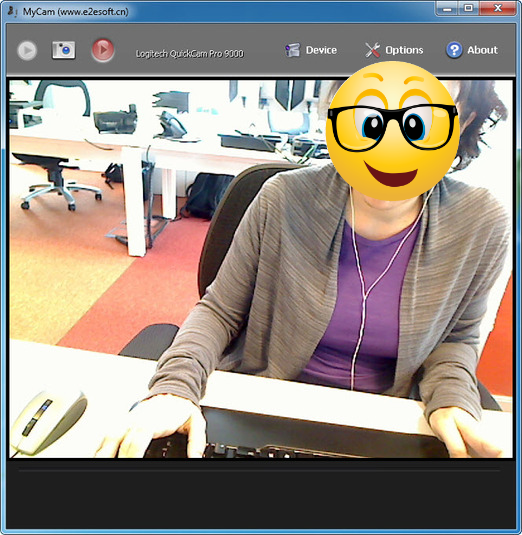
Теперь скринрекордер запустится. В графе Camera нужно выбрать конкретную вебку, если их несколько, а в Video Size установить приемлемое качество.
Далее, нажмите на Open Camera, чтобы включить предпросмотр. Для начала записи кликните по иконке видеокамеры, расположенной снизу по центру. А «стрелочка» вызовет дополнительное меню с двумя пунктами: сохранение файла в MP4 или в GIF. Повторное нажатие на иконку завершит съемку. Полученный материал отобразится во вкладке Album.

Примечание
Если у вас по каким-либо причинам не работает запись с вебки, то убедитесь, что само устройство функционирует корректно. Сделать это можно через другую программу, например, Skype. Как правило, достаточно переподключить камеру (на компьютере) или выполнить перезагрузку. Но в некоторых случаях потребуется обновление драйверов для нее. Последнюю версию ПО рекомендуется скачивать с сайта производителя ПО или других проверенных ресурсов, чтобы не нарваться на вирус.




